No Windows 8, você tem três opções principais para recuperar o sistema operacional: atualizar, reinstalar e restaurar. Embora todas essas opções possam ser usadas para recuperar o Windows, elas operam de maneira um pouco diferente.
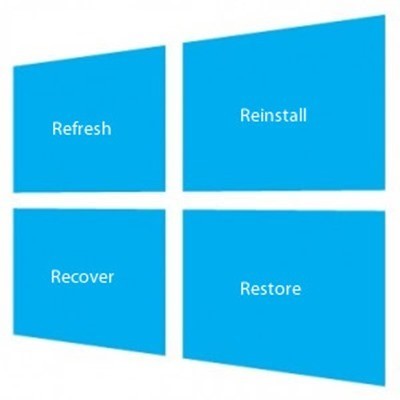
Cada um dos métodos de recuperação do Windows 8 a seguir executa um tipo específico de reinicialização do sistema operacional:
Ao escolher o método de recuperação correspondente para seu cenário específico, você poderá economizar tempo e também reinstalar o Windows adequadamente. Aqui estão algumas dicas para usar cada um dos principais métodos de recuperação.
Atualizar - Você pode atualizar sem perder suas fotos, músicas, vídeos e outros arquivos pessoais
A opção Atualizar do Windows 8 permite você atualize o Windows enquanto ainda mantém seus arquivos e dados pessoais que salvou no seu PC. Conforme descrito no Windows 8, eis o que acontecerá se você atualizar um PC:
Atualize seu computador
Para atualizar o seu PC no Windows 8, inicie o
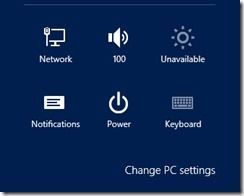
Desça até a Gerale clique no botão Primeiros passoslistado em Atualize o seu PC sem afetar seus arquivos.
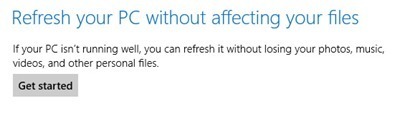
Você também pode conferir minha outra postagem em criando sua própria imagem de backup do Windows, que permitirá que você instale todos os seus aplicativos e programas, crie sua imagem e depois consiga restaurar a imagem. em vez de perder todos os seus programas.
Reinstalar - Remover tudo e reinstalar o Windows
A opção de reinstalação do Windows 8 permite reinstalar completamente o sistema operacional sem ter que reformatar manualmente o disco rígido e instalar usando um disco do Windows 8 ou unidade USB. Quando você reinstalar o Windows 8 usando a opção Reinstalar:
Para reinstalar o Windows 8, inicie o menu Charmse selecione a listagem Configurações. Selecione a opção Alterar configurações do PCno menu.
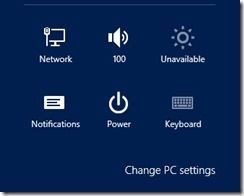
Desça até a Gerallistando e selecione-o. No submenu do lado direito, localize a opção Remover tudo e reinstalar o Windowse clique no botão Introdução.
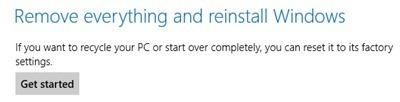
Restaurar - Restaurar o Windows desde um momento anterior (ponto de restauração do sistema)
A opção Restauração do Windows 8 permite restaurar ou rolar voltar o Windows para um momento anterior, quando um ponto de Restauração do Sistema foi criado. Essa opção reverte o Windows para o estado do ponto de Restauração do sistema. Aqui estão alguns detalhes de como a opção Restaurar funciona:
Leia meu post sobre como ativar / desativar e usar a Restauração do sistema. Para restaurar o Windows 8, inicie o Painel de Controle. No Painel de Controle, role para baixo até a listagem Recuperaçãoe clique para selecioná-lo.
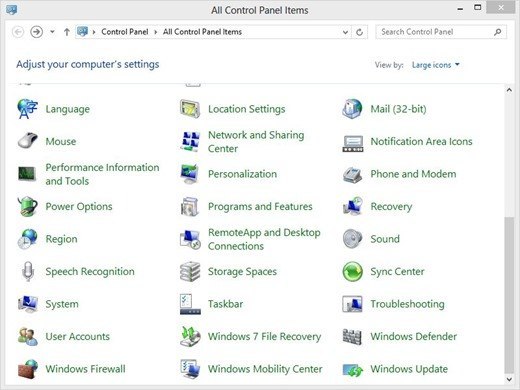
Na janela Recuperação , selecione a opção Restauração do sistema aberto.
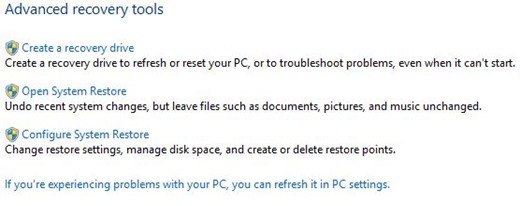
Isso iniciará o painel Restauração do sistema, onde você pode selecionar um Ponto de Restauração do Sistema para reverter o Windows para.
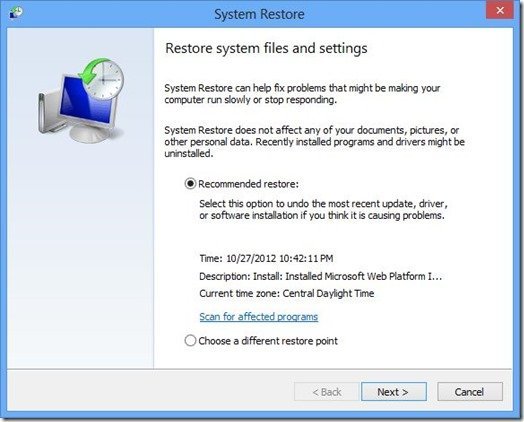
Essas são as três principais formas de recuperar o sistema operacional no Windows 8. Além disso, confira outro post sobre como limpa instalar o Windows 10. Aproveite!